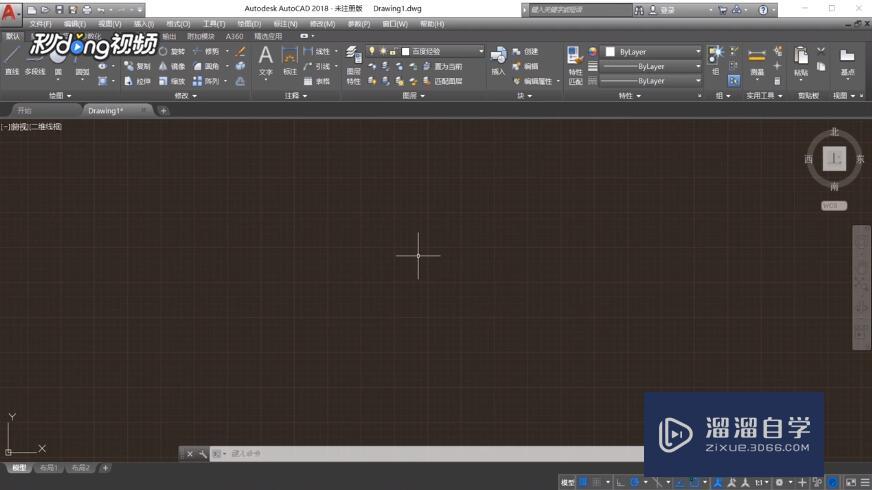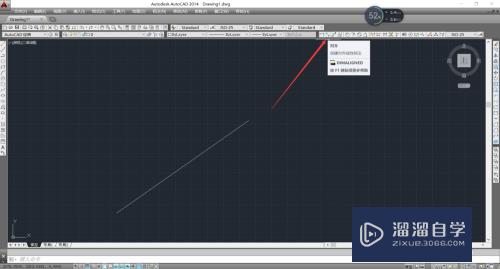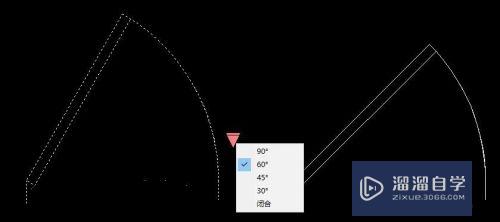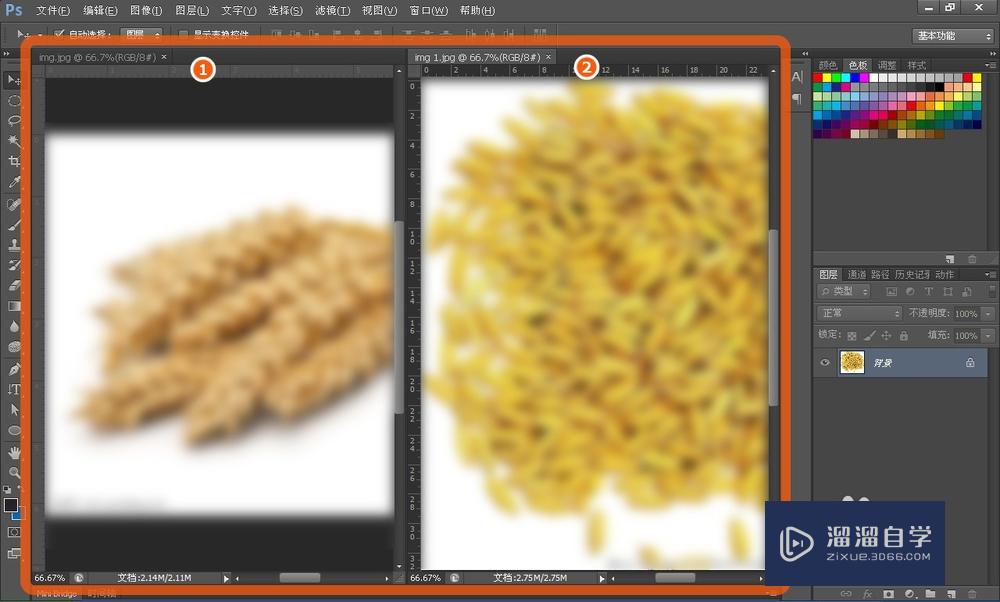CAD怎么创建自定义快捷键(cad怎么创建自定义快捷键图形)优质
CAD是目前比较专业的绘图软件之一。拥有非常强大的功能可供使用。让用户能够绘制出精确的图纸作品。为了制图方便。我们经常会使用快捷键。但默认的快捷键可能不顺手。所以我们来看看CAD怎么创建自定义快捷键吧!
云渲染农场还为大家准备了“CAD”相关视频教程。快点击查看>>
工具/软件
硬件型号:华为笔记本电脑MateBook 14s
系统版本:Windows7
所需软件:CAD2014
方法/步骤
第1步
首先开启AutoCad2014。鼠标左键单击菜单栏中的“工具”。
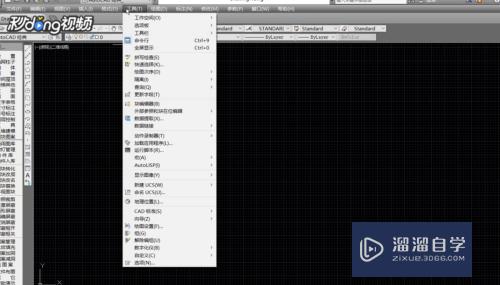
第2步
在弹出的菜单栏中找到“自定义”。在子菜单中找到并点击“编辑程序参数”。
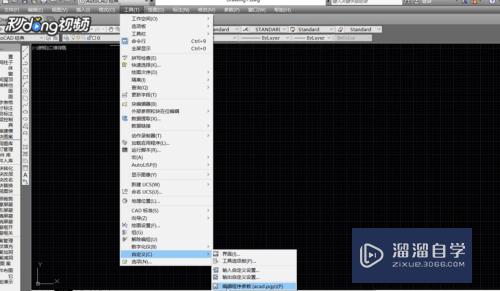
第3步
在弹出的文本窗口中下拉到内容“ACAD”。将光标放置到“ACAD”后面。按下回车键另起一行。
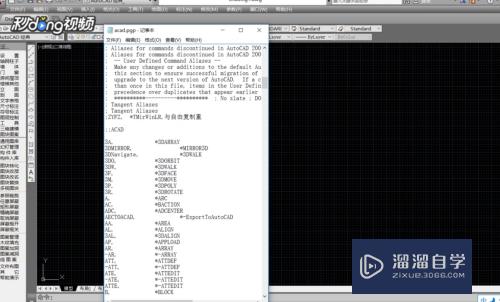
第4步
输入“AB。 *OPEN”。将“AB创建为打开命令的快捷键”。保存文本并退出。
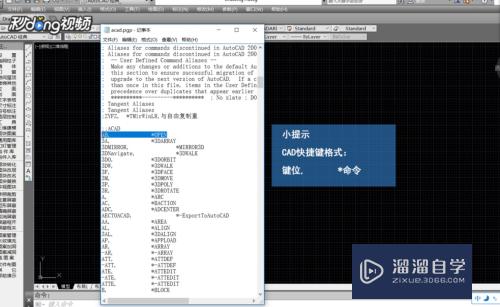
第5步
在Cad页面输入命令“REINIT”。空格键确定命令。在弹出的页面中勾选“PGP文件”。点击确定。新建的快捷键就会开始生效。
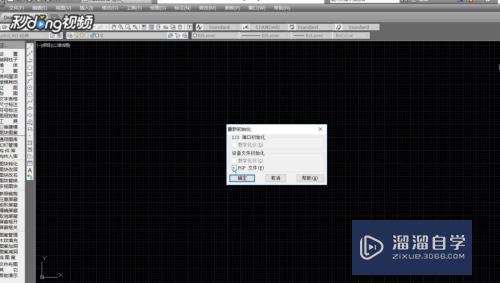
以上关于“CAD怎么创建自定义快捷键(cad怎么创建自定义快捷键图形)”的内容小渲今天就介绍到这里。希望这篇文章能够帮助到小伙伴们解决问题。如果觉得教程不详细的话。可以在本站搜索相关的教程学习哦!
更多精选教程文章推荐
以上是由资深渲染大师 小渲 整理编辑的,如果觉得对你有帮助,可以收藏或分享给身边的人
本文标题:CAD怎么创建自定义快捷键(cad怎么创建自定义快捷键图形)
本文地址:http://www.hszkedu.com/74790.html ,转载请注明来源:云渲染教程网
友情提示:本站内容均为网友发布,并不代表本站立场,如果本站的信息无意侵犯了您的版权,请联系我们及时处理,分享目的仅供大家学习与参考,不代表云渲染农场的立场!
本文地址:http://www.hszkedu.com/74790.html ,转载请注明来源:云渲染教程网
友情提示:本站内容均为网友发布,并不代表本站立场,如果本站的信息无意侵犯了您的版权,请联系我们及时处理,分享目的仅供大家学习与参考,不代表云渲染农场的立场!